Windows 8 시작 화면에 들어가면 현재 로그인된 계정의 사용자 이름과 아바타가 인터페이스 오른쪽 상단에 표시되는 것을 볼 수 있습니다. 사용자 이름과 아바타 영역을 클릭하면 드롭다운 메뉴가 나타납니다. "사용자 아바타 변경" 및 "잠금", "로그아웃" 및 "다른 계정(사용자 전환)" 및 기타 옵션이 있습니다.
메뉴에서 "다른 계정(사용자 전환)" 옵션을 클릭하면 Win8은 다른 계정과 관련된 사용자 이름과 비밀번호를 입력하기 위한 로그인 인터페이스로 직접 들어갑니다. 비밀번호를 입력한 후 로그인으로 전환할 수 있습니다. 매우 직접적이고 편리한 계정을 선택했습니다.
실제로 이러한 옵션은 사용자가 Win8에서 제공하는 아바타 변경, 화면 잠금, 로그아웃 및 기타 작업을 수행하는 매우 편리한 방법이기도 합니다.
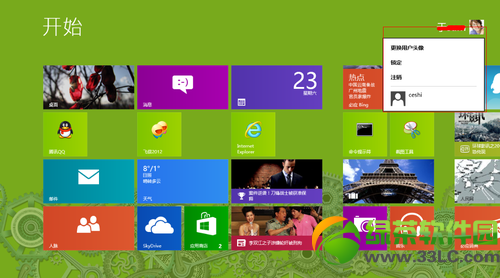
또한, Win8 시스템의 계정 로그인 인터페이스에서 현재 시스템에 이미 여러 개의 등록된 계정이 있는 경우 계정 아바타 왼쪽에 있는 작은 화살표 버튼인 "계정 전환"을 클릭하면 Win8이 해당 계정으로 전환됩니다. 여러 계정 아바타의 계정 선택 인터페이스에서 로그인에 필요한 계정 아바타를 선택하려면 클릭하세요.
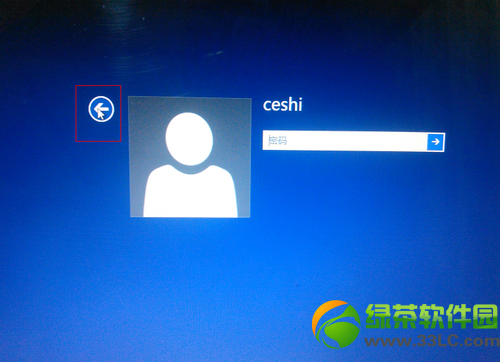
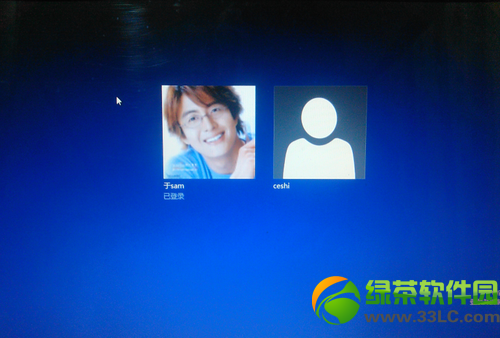
Win8에서 Microsoft 계정과 로컬 계정 간을 전환하고 사용자를 추가 및 삭제하려면 Win8의 "컴퓨터 설정 - 사용자" 인터페이스에서 수행할 수 있습니다. Win8 시작 화면에서 "Win+I" 키 조합을 누르거나 화면 오른쪽 끝에서 가운데로 손가락을 밀어 참 메뉴를 불러오고 "설정" 기어 아이콘을 선택한 다음 "컴퓨터 설정 변경"을 선택할 수 있습니다. "를 사용하여 Win8 컴퓨터 설정 인터페이스로 들어갑니다.
물론, 기사 시작 부분에서 설명한 Win8 시작 화면의 오른쪽 상단에 있는 계정 드롭다운 메뉴에서 "사용자 아바타 변경"을 선택할 수도 있으므로 Win8이 "컴퓨터 설정 - 개인화" 항목에 직접 들어갈 수 있습니다. 설정' 인터페이스를 선택한 다음 아래에서 '사용자'를 선택하세요. 분류만 하면 됩니다.
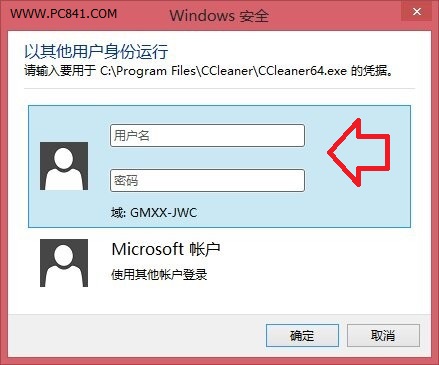
여기서 다른 시스템 계정의 사용자 이름과 비밀번호를 입력하여 로그인할 수 있으므로 빠른 계정 전환이 가능합니다.
Windows 8.1은 여러 사용자의 실제 요구 사항을 고려하여 여러 계정 간에 빠르게 전환할 수 있습니다. Windows 8.1은 각 사용자의 개인 설정을 저장하기 위해 다양한 계정에 대한 세부 구성 파일을 만들 수 있습니다. 계정" 인터페이스에서 계정을 전환하거나 추가합니다. 집이나 공공장소에서 컴퓨터를 사용할 때 각 사용자는 자신의 계정을 만들고 컴퓨터를 다시 시작하거나 로그오프할 필요 없이 빠르게 전환할 수 있어 더욱 실용적입니다.
위 내용은 win8 사용자는 어떻게 계정을 전환합니까?의 상세 내용입니다. 자세한 내용은 PHP 중국어 웹사이트의 기타 관련 기사를 참조하세요!